reklama
v část 1 9 Předvolby systému Mac, které jste ještě nevyladiliAť už jste novým v systému OS X nebo dlouholetým uživatelem, pravděpodobně existuje něco v systémových předvolbách, které jste dosud nenašli. Zde je devět věcí, které jste mohli vynechat. Přečtěte si více tohoto článku jsem se zabýval některými základními položkami v systému Apple Leopard System Preferences. V této druhé části se budeme zabývat několika dalšími základními položkami a pro některé uživatele Mac možná pár skrytých položek, které se pravidelně nepoužívají. Přeskočím položky v Internetu a bezdrátovém připojení v předvolbách systému, a to zejména proto, že předpokládám, že pokud toto čtete, máte správně nastaveno připojení k internetu.
MakeUseOf také publikoval několik dalších článků o bezdrátových připojeních, která by vám mohla být užitečná. Mezi ně patří „Jak sdílet internetové připojení mezi Mac a PC Jak sdílet internetové připojení mezi Mac a PC Přečtěte si více “A další článek o sdílení souboru mezi počítači Mac a Windows
Jak snadno sdílet soubory mezi Mac a WindowsPokud používáte Windows i MacOS, můžete snadno přenášet soubory z Mac do Windows a naopak. Přečtěte si více . Je zde také článek o nastavení rodičovských kontrol na vašem počítači Mac. Nechte si ujít, praktický průvodce MakeUseOf ve formátu PDF: Manuál pro Mac.Zde jsou preferované položky, na které se podíváme.

Spořič energie
Přestože počítače nejsou ničím jiným než stroji, stále potřebují odpočinek - nejen pro udržení výkonu, ale také pro úsporu energie. V programu Energy Saver můžete nastavit ovládací prvky, kdy se má počítač přepnout do režimu spánku, a také nastavit časy, po kterých se počítač vypne a začne se zálohovat ï »¿(kliknutím na tlačítko Plán můžete nastavit časy vypnutí a restartování). Osobně restartuji počítač přibližně jednou týdně, ale ujistěte se, že se automaticky přepne do režimu spánku, když se nepoužívá.

Aktualizace softwaru
Jedním z nejlepších způsobů, jak udržet počítač ve špičce, je zálohování a aktualizace pomocí nejnovějších verzí softwaru. Jakmile společnost Apple vydá nejnovější verzi svého operačního systému nebo softwaru, odešle do počítače oznámení o stažení a instalaci této aktualizace. Pokud chcete zjistit, zda jste zmeškali jednu nebo více aktualizací, klikněte na tlačítko Zkontrolovat a pak ověří, zda je třeba aktualizovat operační systém nebo jiný software Apple nainstalovaný v počítači Mac. Mějte však na paměti, že nebude kontrolovat aplikace třetích stran.
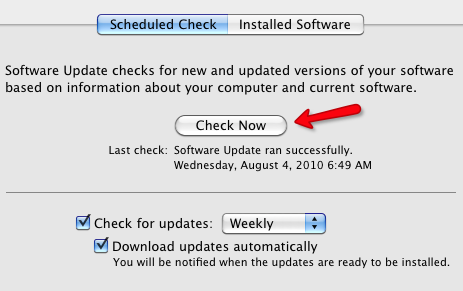
Kliknutím na tlačítko Installed Software (Instalovaný software) zobrazíte, jaké verze softwaru Apple jsou již na vašem počítači nainstalovány. Tuto kontrolu můžete také spustit kliknutím na ikonu Apple v levém horním rohu lišty nabídky vašeho Mac a výběrem Software Update.
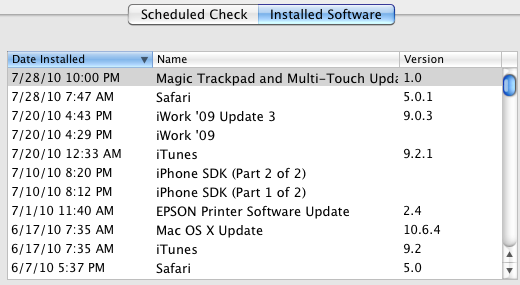
Text na řeč
MakeUseOf již pokrývá Funkce rozpoznávání řeči v předvolbách systému Jak používat hlasové příkazy v počítači Mac Přečtěte si více , ale je zde také funkce s názvem Text to Speech, která je užitečným nástrojem k tomu, aby váš počítač nahlas četl text. Tuto funkci často používám, když jsem příliš unavený na čtení článků nebo když upravuji psaní. Je to samozřejmě užitečné také pro uživatele počítačů Mac se zhoršeným zrakem.
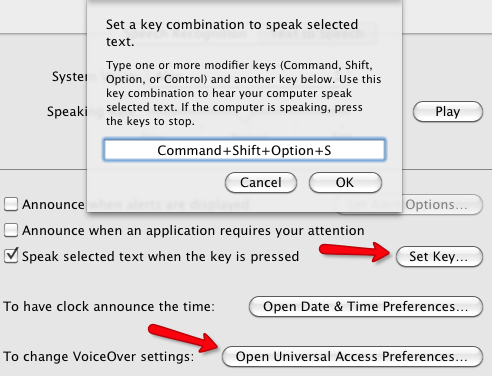
Pokud chcete tuto funkci použít, můžete pro její aktivaci nastavit klávesovou zkratku. Poté vyberte nějaký text v libovolné aplikaci, jako je například Pošta, a poté stiskněte přiřazenou klávesovou zkratku. Počítač text nahlas přečte.
Chcete-li nebo potřebujete-li další pomoc s hlasem v počítači, klikněte na několik předvoleb Open Universal Access Preferences.
Čas schůzky
Ve výchozím nastavení máte na počítači Mac již nastavený čas a datum; to lze provést automaticky. Pokud však potřebujete časovač zvuku, například pro pracovní účely, můžete si nastavit jeden v Datum a čas, ve kterém váš Mac oznámí čas v hodině, každých třicet nebo každých patnáct minut. Toto není funkce, kterou budete spouštět 24/7, ale je to kvazi vestavěný časovač, který by se mohl hodit.

Stroj času
Nevím o lepším a snadnějším systému zálohování než Time Machine společnosti Apple. Pokud jej nepoužíváte, měli byste. Vše, co je potřeba, je externí pevný disk, řekněme 500 nebo více gigabajtů. Připojte jej k počítači a otevřete položku Time Machine v System Preferences. Odtud klikněte na tlačítko Vybrat disk a proveďte počáteční nastavení. Kliknutím na tlačítko Možnosti můžete v počítači selektivně vyloučit data, která nechcete zálohovat. Přečti si tohle článek 4 zdroje, které se stanou záložním mistrem s strojem Time [Mac] Přečtěte si více pro další informace o Time Machine.
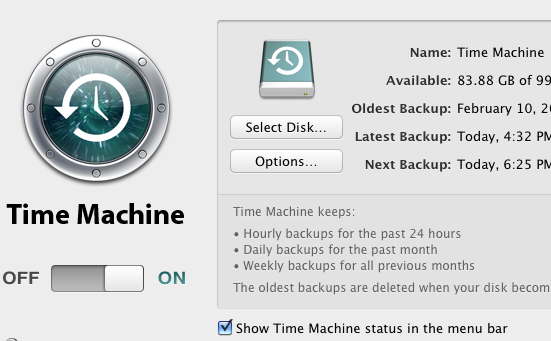
Spouštěcí disketa
Pokud potřebujete někdy vyřešit potíže s počítačem Mac nebo vyzkoušet nějaký sporný software na jiném pevném disku, použijte funkci spouštěcího disku. Budete muset mít bootovací záložní jednotka připojena 5 způsobů, jak klonovat a kopírovat pevný disk Přečtěte si více k použití této funkce v počítači.

jiný
Pokud poslední část vašich systémových předvoleb není příliš osídlena, pravděpodobně vám chybí mnoho užitečných doplňků a vylepšení pro váš Mac. Jednou konkrétní položkou, kterou bude chtít nainstalovat každý uživatel Mac v této oblasti, je Growl notifikační program. Tento bezplatný plug-in doslova funguje se stovkami Aplikace Apple a třetích stran.
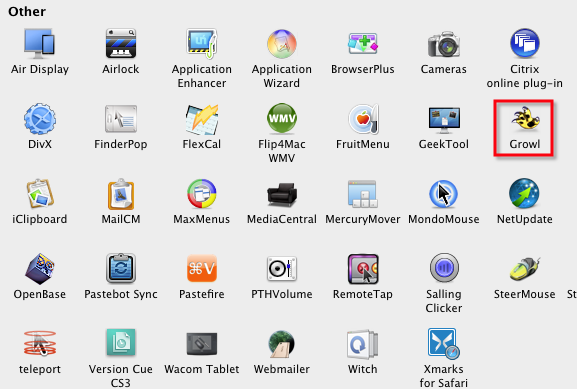
Pokud budete někdy potřebovat odebrat položky v této části, lze to snadno provést klepnutím pravým tlačítkem myši nebo klávesou Ctrl na plug-in nebo aplikaci a výběrem tlačítka Odebrat ...
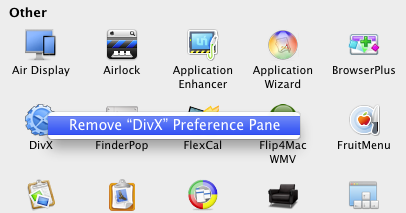
Pravděpodobně neotevřete System Preferences pravidelně, ale znalost jeho výkonných funkcí může vylepšit to, co děláte na svém Macu. Dejte nám vědět o přehlížených funkcích v Předvolbách systému, o kterých si myslíte, že by měli být zahrnuty v našem dvoudílném článku.
Pokud jste opět novým uživatelem Macu, podívejte se na praktického průvodce MakeUseOf ve formátu PDF o tom, jak překonat strach z přechodu a několik aplikací pro Mac, které musíte vyzkoušet - Manuál pro Mac Kompletní průvodce pro MacOS pro začátečníky: Začněte za pouhou 1 hodinuNáš kompletní průvodce makry vám ukáže vše, co potřebujete, abyste mohli začít a pohodlně se zbrusu novým MacBookem nebo iMacem. Přečtěte si více .
Bakari je spisovatel a fotograf na volné noze. Je to dlouholetý uživatel Macu, fanoušek jazzové hudby a rodinný muž.

